一、 环境准备
a) 确认外网访问,确认与 Client 互通
b) 关闭 Firewall
#systemctl stop firewalld
#关闭防火墙
#systemctl disable firewalld
#禁止启动防火墙
c) 关闭 SELinux
#vi /etc/selinux/config
把 SELINUX=enforcing 改成 SELINUX=disabled
二、 配置 LAMP 环境
a) 安装 MySQL
mkdir /home/rsyslog_server/tools -p
#创建下载文件存放目录
cd /home/rsyslog_server/tools
yum install wget -y
wget http://dev.mysql.com/get/mysql57-community-release-el7-8.noarch.rpm
rpm -Uvh mysql57-community-release-el7-8.noarch.rpm
#安装 MySQL 官方 yum 仓库
yum install mysql-community-server -y
#安装 MySQL
systemctl start mysqld.service
systemctl status mysqld.service
grep ‘temporary password’ /var/log/mysqld.log
#查看初始密码
mysql -u root -p
#使用初始密码登录
ALTER USER ‘root’@‘localhost’ IDENTIFIED BY ‘TestLog1’;
#更改密码,密码需要符合以下规则:至少一个大写字母,一个小写字母,一个数
字,一个特殊字符,而且密码长度需要超过 8 位,完成后登陆确认
b) 安装 Apache 及 PHP
yum install httpd -y
yum install php php-gd php-xml php-mysql -y
c) 启动服务并加入开机自启动
systemctl start httpd.service
systemctl enable httpd.service
systemctl start mysqld.service
systemctl enable mysqld.service
d) 测试 PHP 环境
vi index.php
<?php phpinfo() ?>在浏览器中输入 http://ip地址/index.php,若显示以下内容,则配置成功。

三、 配置 MySQL 环境
a) 检查 rsyslog 安装
rpm -qa rsyslog

b) 与 MySQL 对接
yum install rsyslog-mysql -y
#rsyslog 使用此模块将数据传入 MySQL 数据库,必须安装
四、 配置 Rsyslog
a) 导入 rsyslog-mysql
cd /usr/share/doc/rsyslog-xxx/
mysql -uroot -p<mysql-createDB.sql
Enter password:
b) 登录数据库检查
mysql> show databases;
mysql> show tables;
c) 创建 rsyslog 新用户
mysql> grant all on Syslog.* to rsyslog@‘localhost’ identified by ‘TestRsyslog1’;
mysql> flush privileges;
mysql> exit
d) 配置 rsyslog 模块
vi /etc/rsyslog.conf
#按如下进行更改
MODULES
$Modload ommysql
. :ommysql:localhost,Syslog,rsyslog,TestRsyslog1
#localhost 表示本地主机,Syslog 为数据库名,rsyslog 为数据库的用户,password
为该用户密码。
$ModLoad immark
immark 是模块名,支持日志标记
$ModLoad imudp
imupd 是模块名,支持 udp 协议
$UDPServerRun 514
#允许 514 端口接收使用 UDP 和 TCP 协议转发过来的日志
e) 重启服务
systemctl restart rsyslog.service
五、 安装 LogAnalyzer
cd /home/rsyslog_server/tools/
wget http://download.adiscon.com/loganalyzer/loganalyzer-3.6.5.tar.gz
tar zxf loganalyzer-3.6.5.tar.gz
cd loganalyzer-3.6.5
mkdir -p /var/www/html/loganalyzer
cp -a src/* /var/www/html/loganalyzer/
六、 配置 LogAnalyzer
a) 初始化配置
浏览器访问 http:///loganalyzer
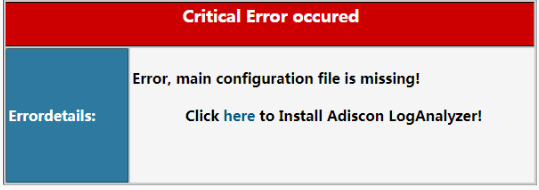
测试异常,提示没有 config.php 文件,使用 contrib 中的 configure.sh 脚本可生成
cd contrib/
cp configure.sh /var/www/html/loganalyzer/
cd /var/www/html/loganalyzer/
sh configure.sh
此部分操作在/var/www/html/loganalyzer/目录下创建 config.php 文件并配置权限
为 666,也可以使用 mkdir 及 chmod 命令执行。

填写数据库信息

生成表并覆盖原表

设置管理员

设置源

完成配置
b) TroubleShooting
进入系统出现报错,找不到 DBTable

vi /var/www/html/loganalyzer/config.php

cisco设备指向Rsyslog
#logging on
#logging source-interface Vlan1
#logging host Rsyslog IP
#logging trap warning 将发送的记录事件定义为warning以上.
最后测试发现

以上所有的log已经存入syslog服务器mysql 中,但是host全部为bogon。
修改hosts文件
添加ciscoip与名称对应表
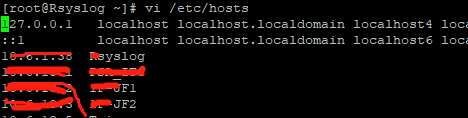
重启服务器即可。





















 2314
2314











 被折叠的 条评论
为什么被折叠?
被折叠的 条评论
为什么被折叠?








